Acceso a postgres desde openoffice
Bajarnos el driver
Vamos a instalar el driver de postgresql en openoffice, para todos los usuarios, en una maquina Debian.
Nos bajamos el driver para el openoffice de la web del openoffice http://dba.openoffice.org/drivers/postresql/index.html
Puedes bajar la version 0.7.0 directamente de http://dba.openoffice.org/drivers/postresql/postgresql-sdbc-0.7.0.zip
El resto de los pasos se deben realizar como root
Configurar openoffice
Openoffice 1.1
INSTALAR EL DRIVER
Si no existe, creamos la carpeta 'uno_packages':
mkdir /usr/lib/openoffice/share/uno_packages
Copiamos el driver a la carpeta:
cp postgresql-sdbc-0.7.0.zip /usr/lib/openoffice/share/uno_packages
Entramos en la carpeta program de openoffice:
cd /usr/lib/openoffice/program
Ejecutamos 'pkgchk':
./pkgchk --shared
Si todo ha ido bien, no da ningun mensaje
CONFIGURAR UN Data Source
Arrancamos el openoffice, por ejemplo oowriter
En Tools/Data Sources... creamos uno nuevo New Data Source (izquierda arriba) y rellenamos estos parametros:
- Name
- cualquiera (ej. facturalux)
- Database Type
- postgresql
- Data Source URL
- sdbc:postgresql:dbname=nombre_de_la_bbdd host=ip_de_la_bbdd port=5432
Hacemos click en la segunda pestaña (una pequeña sin nombre) y ponemos
el nombre del usuario que se va a conectar a la base de datos. Si el
usuario tiene contraseña, activar la casilla Password required
En la pestaña Tables, elegimos las tablas que queremos que sean
accesibles desde openoffice. Normalmente con las public nos vale.
Openoffice 2.0
INSTALAR EL DRIVER
Entramos en la carpeta program de openoffice:
cd /usr/lib/openoffice/program
Ejecutamos unopkg para añadir el driver:
./unopkg add --shared /direccion/del/driver/postgresql-sdbc-0.7.0.zip
Si todo ha ido bien, no da ningun mensaje
CONFIGURAR UN Data Source
Arrancamos el openoffice base, oobase.
Elegimos la opción Conectar con una base de datos existente, seleccionamos postgresql y le damos a Siquiente.
Para configurar la conexión, ponemos dbname=nombre_de_la_bbdd host=ip_de_la_bbdd port=5432
y le damos a Siguiente.
Introducimos el nombre del usuario que va a acceder a la base de datos, y
si tiene contraseña, activamos la casilla Password required.
Comprobamos que la conexión se hace correctamente pulsando Test Connection
y le damos a Siguiente.
Registramos la base de datos en openoffice.org (para poder acceder a ella
desde otros programas de ooffice) y le damos a Finalizar
Guardamos la base de datos donde queramos.
Para especificar que tablas van a estar visibles, las elegimos desde el
diálogo Herramientas/Filtro de tablas.... Normalmente con las
public nos vale.
EJEMPLO: Insertar una tabla de clientes con nombre y email en un documento de texto
Abrimos el oowriter. Para ver las bases de datos accesibles hacemos
click en View/Data Sources
Elegimos la tabla 'public.clientes'; se nos cargará el contenido de la tabla a la derecha.
Si arrastras desde una celda, se copiara solo su contenido. Para copiar varias lineas, las elegimos con la columna de la izquieda del todo (le podemos dar al cuadrado de arriba para elegirlas todas) y las arrastramos al documento.
Nos saldra un dialogo en el que podremos elegir las columnas que
queramos que salgan, y si queremos que se incluya el nombre de las
columnas. Elegimos nombre y le damos al boton >. Hacemos los mismo
con email. Apretamos aceptar y listo.